Como optimizar Windows 10 / La mejor optimizacion
Como optimizar windows 10 al Maximo
Hola!, este pequeño ''tutorial'' va a estar explicado detalladamente y con ello me refiero desde antes de instalar windows, ya se, han de pensar que me estoy llendo demaciado lejos pero todo lo que les voy a decir es para que puedan sacarle el maximo provecho a su pc o laptop. Bueno sin nada mas que decir empezemos.
Hola!, este pequeño ''tutorial'' va a estar explicado detalladamente y con ello me refiero desde antes de instalar windows, ya se, han de pensar que me estoy llendo demaciado lejos pero todo lo que les voy a decir es para que puedan sacarle el maximo provecho a su pc o laptop. Bueno sin nada mas que decir empezemos.
Recomendaciones:
Les recomiendo descargar los drivers desde la pagina de los fabricantes antes de intalar. Pues regularmente el sistema instala los que tiene a mano en los servidores de Microsoft.
Si es que tienen una targeta grafica de nvidia descargen el driver desde la pagina de nvidia.
Y descargen los drivers de la motherboard desde la pagina del fabricante.
LA BIOS:
la bios la tenemos que configurar adecuadamente para el uso de nuestra pc, con esto me refiero a que tenemos que activar ciertas opciones antes de instalar nuestro windows.
No se preocupen no es gran cosa, simplemente tenemos que cambiar unas cosillas para que detecte adecuadamente el tipo de disco duro que estaremos usando.
En algunas ocaciones (en la mayoria) la pc detecta la mayoria de discos duros como IDE
Los discos IDE a decir verdad son ya muy viejos y funcionaban de manera muy distinta a como funcionan los discos duros de hoy dia.
Para cambiar esto tenemos que ir a nuestra bios y buscar un apartado que nos diga el tipo de coneccion de nuestro disco duro, alli claramente va a decir IDE, SATA o AHCI
Bueno se preguntaran como sabremos cual poner, si es que tenemos un disco de estado solido (un SSD) tendremos que poner el modo AHCI pues este es el que trabaja mas acorde con este tipo de discos duros.
Si es que tenemos un disco duro mecanico (normal) tenemos que poner la opcion SATA.
No puedo explicar mas a detalle pues las bios son diferentes. Solo busquen y no le muevan a nada mas jaja.
Terminando de hacer esto podemos proceder con la instalacion de windows.
Aplicando esto en la instalacion de windows seleccionaremos nuestra unidad de almacenamiento donde se instalara el sistema.
Despues de Instalar el Sistema instalaremos nuestros drivers que hayamos descargado antes de iniciar nuestra instalacion.
Despues de haber instalado todos nuestros drivers buscaremos actualizaciones desde windows update y las instalaremos, de una vez les digo que este paso suele tardar dependiendo de su internet o de la velociadad del disco duro que tengan.
Despues de todo esto, tenemos que dirigirnos al administrador de tareas y abrir servicios.
Les dejare una lista de los servicios que tienen que deshabilitar.
Servicios para deshabilitar:
Si no usas los servicios de escritorio remoto...
Configuración de Escritorio remoto: Se encarga de la configuracion y mantenimiento del Escritorio remoto.
Redirector de puerto en modo usuario de servicios de Escritorio Remoto.
Servicio de Escritorio remoto: otro servicio mas que puedes deshabilitar si no usas esta funcion de windows.
Si no gestionas tu equipo a traves de la red local...
Cliente de seguimiento de vinculos distribuidos: Mantiene los vinculos de archivos dentro de una red local. En la practica su utilidad es bastante dudosa.
Net logon: Es necesario si usas un dominio en tu red. En caso contrario, deshabilitalo.
Registro remoto: permite editar el registro de windows desde otro ordenador en red.
Administrador de aplicaciones: Permite la instalacion y eliminacion de aplicaciones desde el editor de politicas de grupo.
Branchcache: funcion destinada al publico empresarial, su funcion es agilizar el uso de archivos en red desde oficinas remotas, etc.
Administracion remota de windwos (WS-Management: implementa el protocolo WS-Management para la administracion remota de software y hardware.
Si no compartes multimedia en red ni usas el Grupo Hogar...
Hast de proveedor de deteccion de funcion: se utliza para buscar redes FD para el protocolo SSDP. Relacionado con UPNP, si no tienes ni idea de que significan estas siglas es muy probable que no lo necesites.
Publicacion de recursos de deteccion de funcion: Relacionado con el servicio anterior.
Servicio enumerador de dispositivos portatiles: Fuerza a las unidades de almacenamiento masivo a seguir las politicas de gurpo. En la practica no parece terner gran utilidad. Deshabilitalo salvo que encuentres problemas al trabajar con unidades extraibles (al sincronizar datos, compartir multimedia)
Si no usas windows media center...
Servicio programador de Windows Media Center para programar la grabacion de programas de TV.
Servicio receptopr de Windows Media Center: Se usa para la recepcion y difucion de FM y TV.
Si te conectas mediante cable a internet:
Registrador de configuracion de Windows Connect Now: Necesario solo para conexiones WIFI.
Configuracion automatica de WLAN: Asistente de conecion inalambrica; innecesario si no usas WIFI en tu ordenador.
Si no usas el Asistente para la resolucion de problemas...
Host del servicio de diagnostico: Realiza diagnosticos para la busqueda y resolucion de Windows. Puesto que la resolucion de problemas de windows rara vez acaba con el problema, algunos usarios prefieren deshabilitar este servicio.
Servicio de directivas de diagnostico: Al igual que en el caso anterior, desactivalo si no confias que windows vaya a solucionar ningun problema con su servicio de resolucion de problemas.
Servicio de compatibilidad de programas: Se utiliza para el Asistente para la compatibilidad de programas, que supervisa los programas instalados y ejecutados en busca de problemas de compatibilidad. Detener este servicio no impide seguir usando la esta;a de compatibilidad en las propiedades de un acceso directo.
Ayuda del Pnel de control de informes y soluciones: Necesario para ver los informes de problemas y soluciones desde el panel de control.
Otros servicios...
Brillo Adaptable
Instalador de ActiveX
Propagacion de certificados
Servicio de Tablet PC
Sistema de cifrado de archivos (EFS)
Servicio biometrico de windows
Ublicador de llamada de procedimiento remoto (RPC)
Despues de todo esto les recomiendo descargar Auslogics Disk Defrag, el cual nos ayudara a desfragmentar y optimizar nuestras unidades de almacenamiento. Tambien cuenta con opciones para sacarle el maximo provecho a nuestro SSD :D.
Servicios para deshabilitar:
Si no usas los servicios de escritorio remoto...
Configuración de Escritorio remoto: Se encarga de la configuracion y mantenimiento del Escritorio remoto.
Redirector de puerto en modo usuario de servicios de Escritorio Remoto.
Servicio de Escritorio remoto: otro servicio mas que puedes deshabilitar si no usas esta funcion de windows.
Si no gestionas tu equipo a traves de la red local...
Cliente de seguimiento de vinculos distribuidos: Mantiene los vinculos de archivos dentro de una red local. En la practica su utilidad es bastante dudosa.
Net logon: Es necesario si usas un dominio en tu red. En caso contrario, deshabilitalo.
Registro remoto: permite editar el registro de windows desde otro ordenador en red.
Administrador de aplicaciones: Permite la instalacion y eliminacion de aplicaciones desde el editor de politicas de grupo.
Branchcache: funcion destinada al publico empresarial, su funcion es agilizar el uso de archivos en red desde oficinas remotas, etc.
Administracion remota de windwos (WS-Management: implementa el protocolo WS-Management para la administracion remota de software y hardware.
Si no compartes multimedia en red ni usas el Grupo Hogar...
Hast de proveedor de deteccion de funcion: se utliza para buscar redes FD para el protocolo SSDP. Relacionado con UPNP, si no tienes ni idea de que significan estas siglas es muy probable que no lo necesites.
Publicacion de recursos de deteccion de funcion: Relacionado con el servicio anterior.
Servicio enumerador de dispositivos portatiles: Fuerza a las unidades de almacenamiento masivo a seguir las politicas de gurpo. En la practica no parece terner gran utilidad. Deshabilitalo salvo que encuentres problemas al trabajar con unidades extraibles (al sincronizar datos, compartir multimedia)
Si no usas windows media center...
Servicio programador de Windows Media Center para programar la grabacion de programas de TV.
Servicio receptopr de Windows Media Center: Se usa para la recepcion y difucion de FM y TV.
Si te conectas mediante cable a internet:
Registrador de configuracion de Windows Connect Now: Necesario solo para conexiones WIFI.
Configuracion automatica de WLAN: Asistente de conecion inalambrica; innecesario si no usas WIFI en tu ordenador.
Si no usas el Asistente para la resolucion de problemas...
Host del servicio de diagnostico: Realiza diagnosticos para la busqueda y resolucion de Windows. Puesto que la resolucion de problemas de windows rara vez acaba con el problema, algunos usarios prefieren deshabilitar este servicio.
Servicio de directivas de diagnostico: Al igual que en el caso anterior, desactivalo si no confias que windows vaya a solucionar ningun problema con su servicio de resolucion de problemas.
Servicio de compatibilidad de programas: Se utiliza para el Asistente para la compatibilidad de programas, que supervisa los programas instalados y ejecutados en busca de problemas de compatibilidad. Detener este servicio no impide seguir usando la esta;a de compatibilidad en las propiedades de un acceso directo.
Ayuda del Pnel de control de informes y soluciones: Necesario para ver los informes de problemas y soluciones desde el panel de control.
Otros servicios...
Brillo Adaptable
Instalador de ActiveX
Propagacion de certificados
Servicio de Tablet PC
Sistema de cifrado de archivos (EFS)
Servicio biometrico de windows
Ublicador de llamada de procedimiento remoto (RPC)
Despues de todo esto les recomiendo descargar Auslogics Disk Defrag, el cual nos ayudara a desfragmentar y optimizar nuestras unidades de almacenamiento. Tambien cuenta con opciones para sacarle el maximo provecho a nuestro SSD :D.
LINK: Auslogics Disk Defrag
Es muy facil de usar y a decir verdad no es necesario que les explique es muy facil jaja.
Nota: conforme vallan instalando sus programas que siempre utilizan vallan deshabilitandolos desde el administrador de tareas.

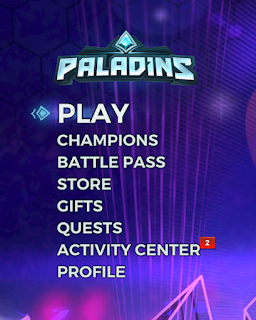
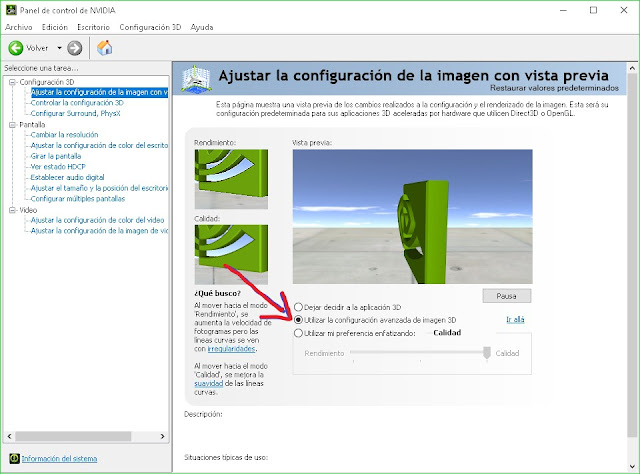
Comentarios
Publicar un comentario